BIOS如何禁用USB接口及禁用U盘详解
随着信息技术的发展,USB接口和U盘在日常工作和生活中扮演着重要角色,方便了数据传输和存储。然而,由于USB设备的易携带性和数据传输的便捷性,企业和个人面临数据泄露及恶意软件传播的风险。因此,许多用户希望通过禁用USB接口来限制外部设备的接入,从而提高系统安全性。本文将详细介绍如何通过BIOS设置禁用USB接口以及禁用U盘,帮助用户有效管理电脑的USB设备使用权限。
一、什么是BIOS?
BIOS(基本输入输出系统,Basic Input Output System)是嵌入主板上的固件,用于启动计算机并为操作系统提供硬件初始化支持。BIOS中包含很多系统硬件设置选项,包括对USB接口的开启或关闭设置。通过修改BIOS设置,就可以直接从硬件层面限制USB端口的使用。
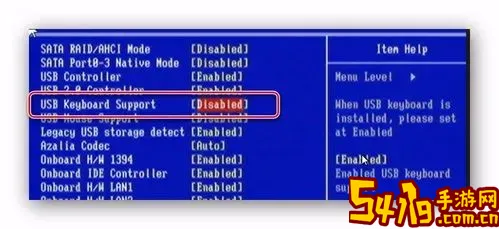
二、为什么要通过BIOS禁用USB接口?
操作系统层面虽然可以通过权限控制和组策略管理USB设备,但这些设置有时容易被破解或绕过。而BIOS设置通常需要特定权限(如BIOS密码)才能进入和修改,安全性更高。如果在BIOS中禁用了USB接口,计算机启动时便不会识别这些设备,从根本上阻止了USB设备的使用,有助于防止病毒传播和数据泄露。
三、通过BIOS禁用USB接口的具体步骤
以下步骤适用于大多数配备AMI、Award、Phoenix等常见BIOS品牌的电脑,具体界面和菜单名称可能略有不同,但大致流程相似:
进入BIOS设置界面:启动计算机时,连续按电脑屏幕显示的“进入BIOS”提示键,通常为“Del”、“F2”、“F10”或“Esc”等按键。
找到USB配置选项:进入BIOS后,通过键盘方向键导航至“Advanced”(高级)、“Integrated Peripherals”(集成外设)或“Onboard Devices Configuration”(板载设备配置)菜单,查找“USB Configuration”(USB配置)选项。
禁用USB接口:在USB配置界面中,将“USB Controller”、“USB Ports”或类似名称的选项设置为Disabled(禁用)。有些BIOS还允许单独禁用前置USB端口或后置USB端口。
保存并退出:按“F10”键或依提示选择“Save and Exit”(保存并退出),电脑将重新启动,USB接口即被禁用。
完成上述操作后,电脑将不会识别插入的USB设备,包括U盘、鼠标、键盘等USB外设,因此在使用时需谨慎操作。若需要恢复USB功能,只需重复步骤进入BIOS并开启相应选项即可。
四、通过BIOS禁用U盘的可行性及替代方案
需要注意的是,BIOS一般是针对USB接口整体进行管理,不能单独区分“USB设备种类”,即无法只禁用U盘而允许其他USB设备正常工作。如需仅禁用U盘,建议采用操作系统层面的方法,例如:
Windows组策略管理:通过组策略编辑器禁用可移动存储设备。
注册表修改:修改注册表项,限制U盘的读写权限。
第三方安全软件:使用专业软件实现对U盘的限制和管理。
这些方法可针对U盘等移动存储设备而不影响键盘、鼠标等USB外设的正常使用,更加灵活便捷。
五、禁用USB接口的注意事项
1. 备份重要数据:禁用USB接口前请确保已备份重要文件,避免因无法使用U盘而导致不便。
2. 慎用在笔记本电脑上:如果无线鼠标或键盘依赖USB接收器,禁用USB接口可能导致设备无法工作。
3. 设定BIOS密码:为防止他人随意更改BIOS设置,建议设置BIOS密码,保护USB禁用配置。
4. 遵守企业安全策略:在企业环境中,禁用USB接口应符合信息安全管理规范,避免违反相关法律法规。
六、总结
通过BIOS设置禁用USB接口是保障电脑安全、减少病毒传播和避免数据泄露的有效手段之一。虽然BIOS层面无法单独禁用U盘,但结合操作系统的管理功能,可以实现对U盘的精细控制。在实际应用中,用户应根据自身需求和使用场景合理选择禁用方式,并做好相关安全措施,确保电脑系统既安全又高效。
希望本文能为广大中国地区用户提供有价值的参考,助力提升个人和企业的信息安全防护水平。